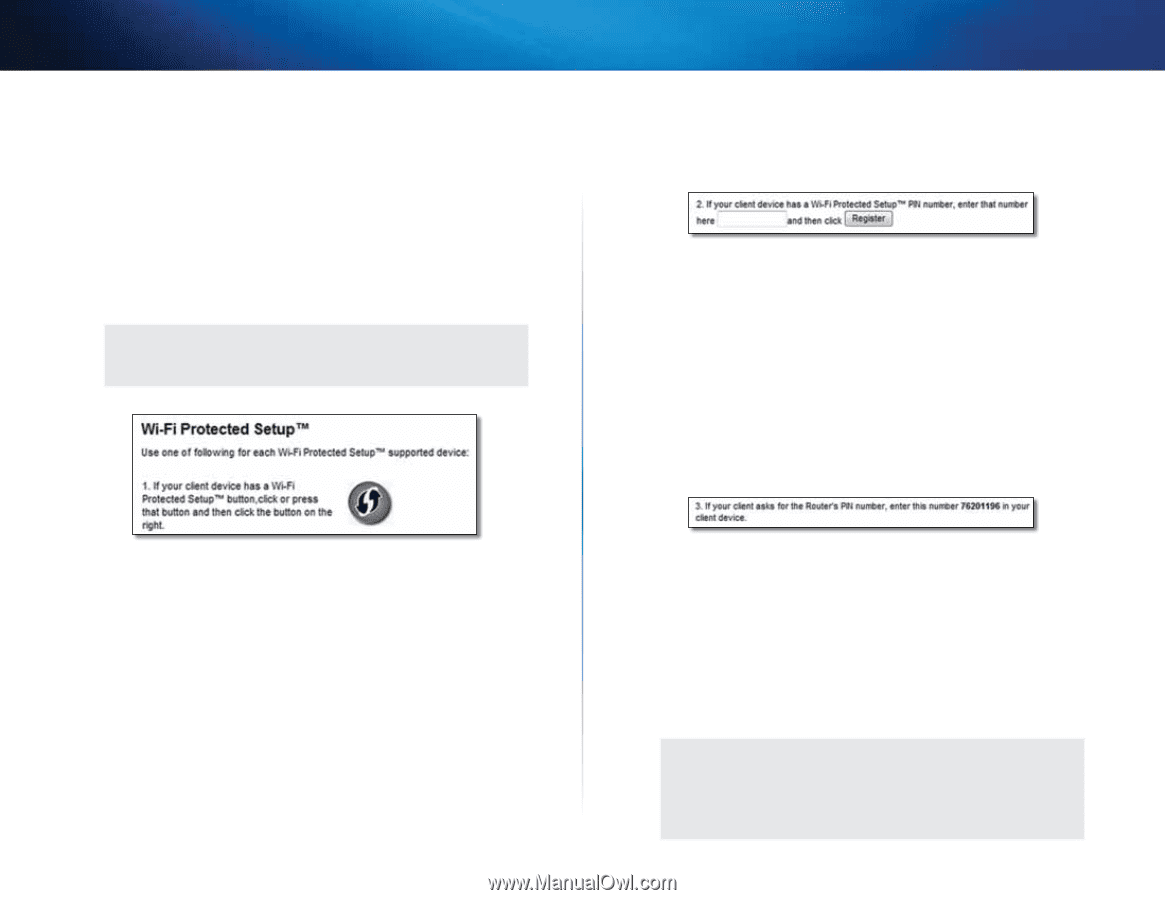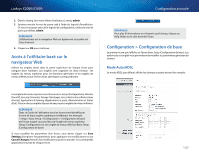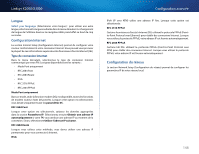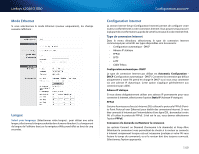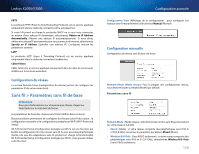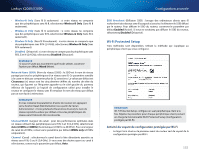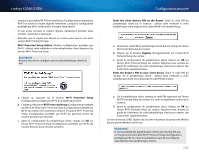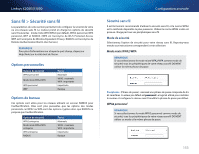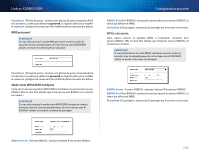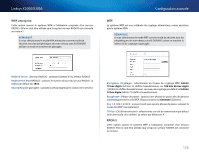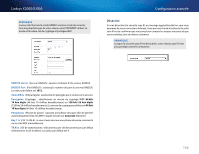Cisco X2000 User Manual - Page 152
Wi-Fi Protected Setup Button
 |
View all Cisco X2000 manuals
Add to My Manuals
Save this manual to your list of manuals |
Page 152 highlights
Linksys X2000/X3000 •• Lorsque la procédure Wi-Fi Protected Setup (Configuration protégée par Wi-Fi) est active, le voyant clignote lentement. Lorsque la configuration protégée par Wi-Fi est terminée, le voyant reste allumé. •• Si une erreur survient, le voyant clignote rapidement pendant deux minutes ; patientez et réessayez. •• Attendez que le voyant soit allumé en continu pour lancer une autre session Wi-Fi Protected Setup. •• Wi-Fi Protected Setup Button (Bouton Configuration protégée par Wi-Fi) : utilisez cette méthode si votre périphérique client dispose d'un bouton Wi-Fi Protected Setup. REMARQUE Assurez-vous de ne configurer qu'un seul périphérique client à la fois. Configuration avancée •• Enter the client device's PIN on the Router (Saisir le code PIN du périphérique client sur le routeur) : utilisez cette méthode si votre périphérique client dispose d'un code PIN Wi-Fi Protected Setup. a. Saisissez le code PIN du périphérique client dans le champ de l'écran Wi-Fi Protected Setup du routeur. b. Cliquez sur le bouton Register (Enregistrement) sur l'écran Wi-Fi Protected Setup du routeur. c. Après la configuration du périphérique client, cliquez sur OK sur l'écran Wi-Fi Protected Setup du routeur. Reportez-vous ensuite au guide de l'utilisateur de votre périphérique client pour obtenir des instructions supplémentaires. •• Enter the Router's PIN on your client device (Saisir le code PIN du routeur sur le périphérique client) : utilisez cette méthode si votre périphérique client vous demande le code PIN du routeur. a. Cliquez ou appuyez sur le bouton Wi-Fi Protected Setup (Configuration protégée par Wi-Fi) du périphérique client. b. Cliquez sur le bouton Wi‑Fi Protected Setup (Configuration protégée par Wi-Fi) de l'écran Wi-Fi Protected Setup (Configuration protégée par Wi-Fi) du routeur OU maintenez enfoncé le bouton Wi-Fi Protected Setup (Configuration protégée par Wi-Fi) du panneau arrière du routeur pendant une seconde. c. Après la configuration du périphérique client, cliquez sur OK sur l'écran Wi-Fi Protected Setup (Configuration protégée par Wi-Fi) du routeur dans les deux minutes suivantes. a. Sur le périphérique client, saisissez le code PIN répertorié sur l'écran Wi-Fi Protected Setup du routeur (Ce code est également noté sous le routeur.) b. Après la configuration du périphérique client, cliquez sur OK sur l'écran Wi-Fi Protected Setup du routeur. Reportez-vous ensuite au guide de l'utilisateur de votre périphérique client pour obtenir des instructions supplémentaires. Le nom de réseau (SSID), l'option de sécurité et la phrase de passe sont affichés dans la partie inférieure de l'écran. REMARQUE Si vous possédez des périphériques clients qui ne prennent pas en charge la fonctionnalité Wi-Fi Protected Setup (Configuration protégée par Wi-Fi), notez les paramètres sans fil et configurez manuellement les périphériques clients. 152